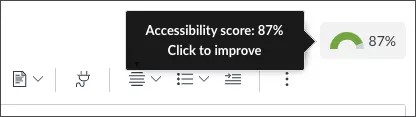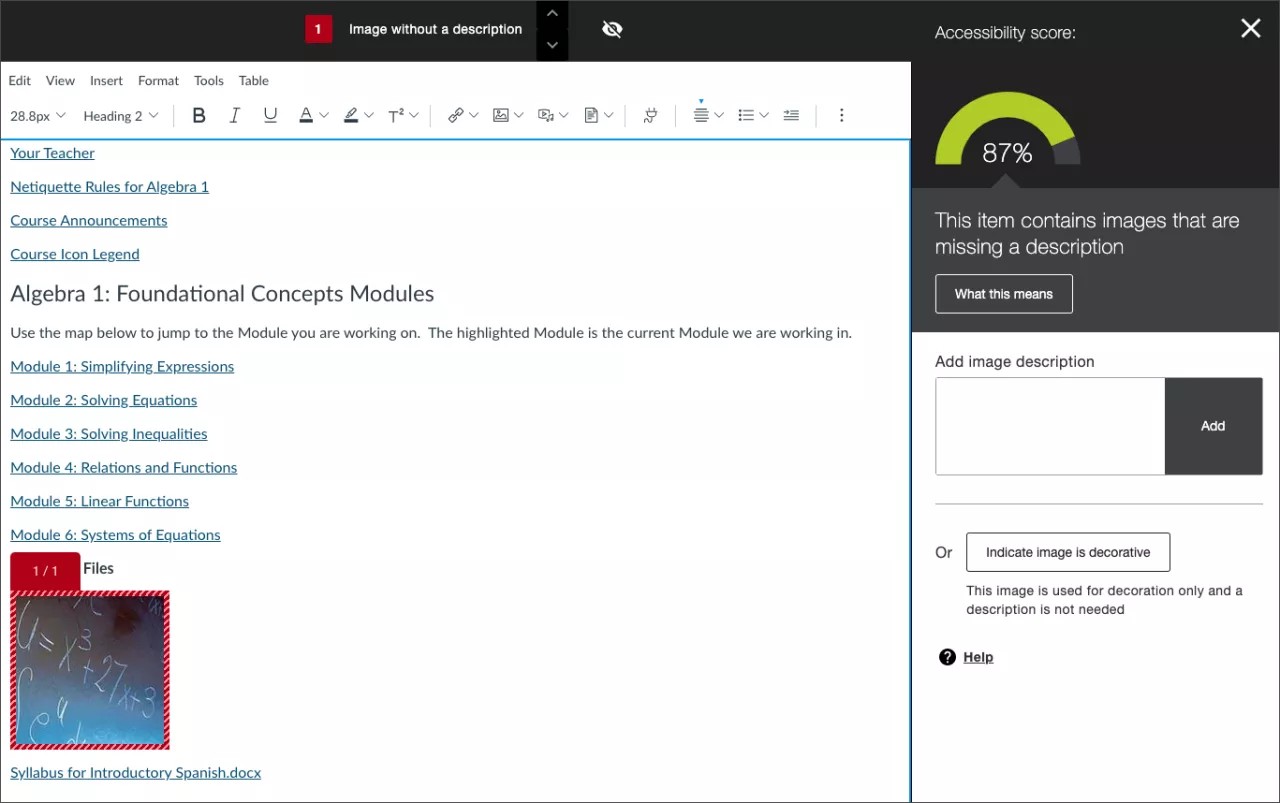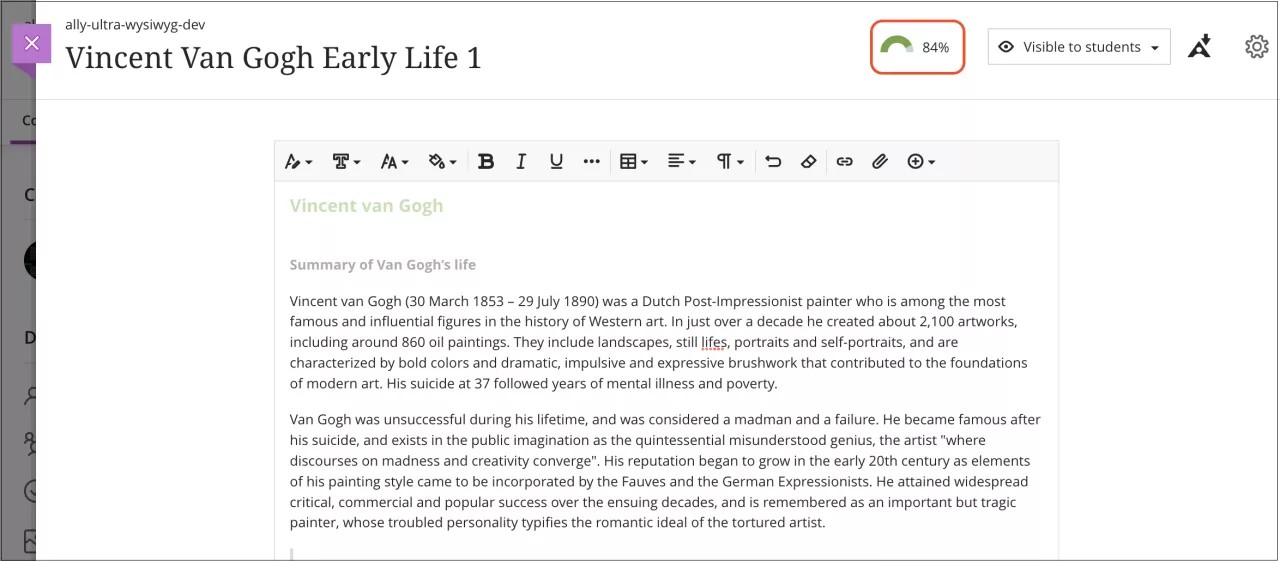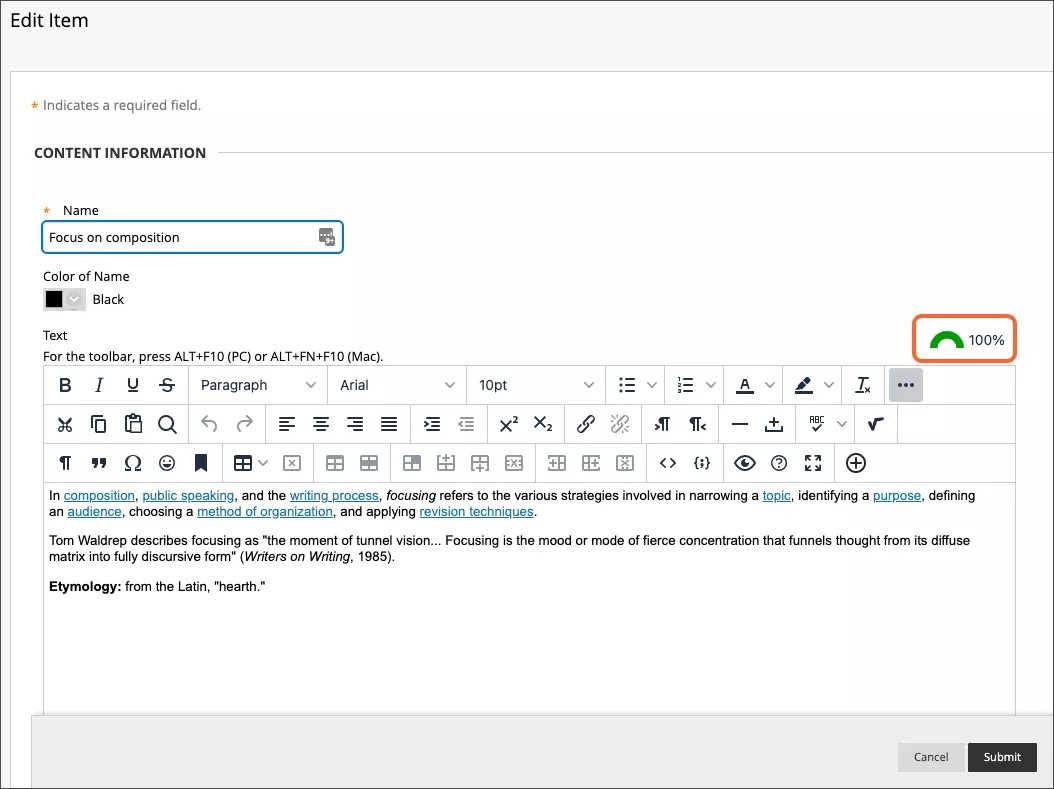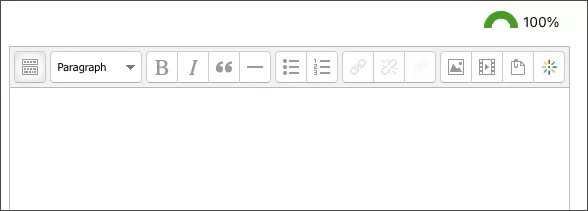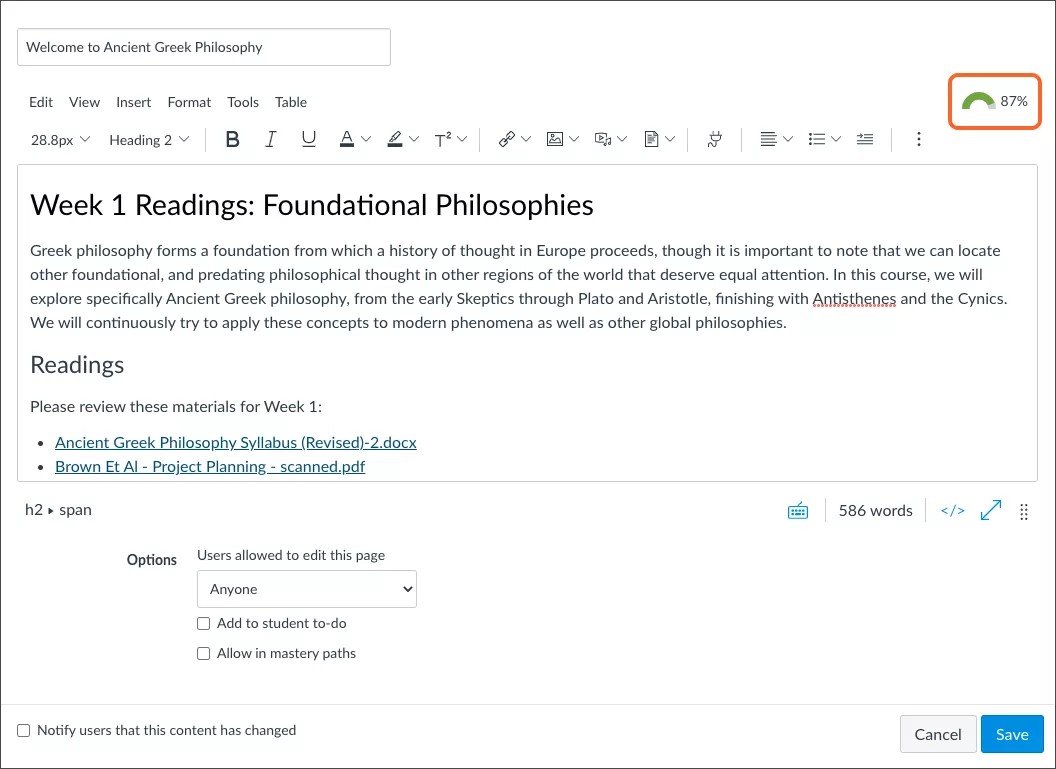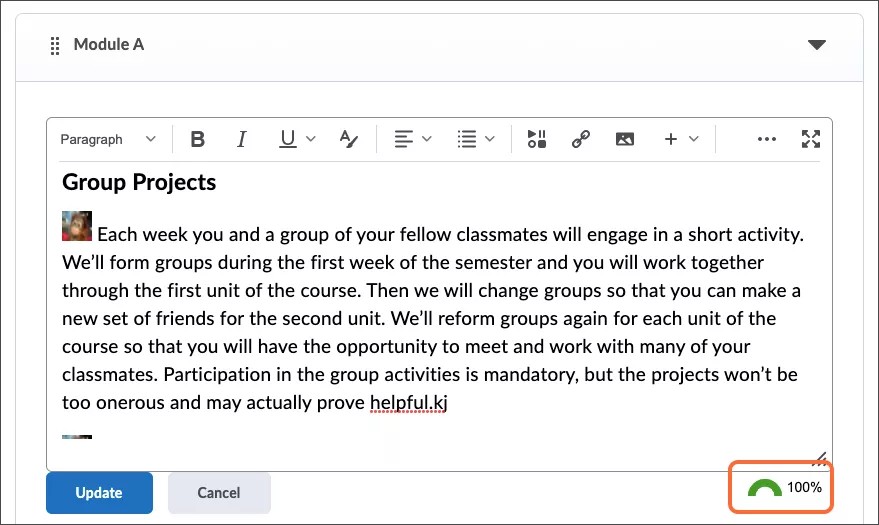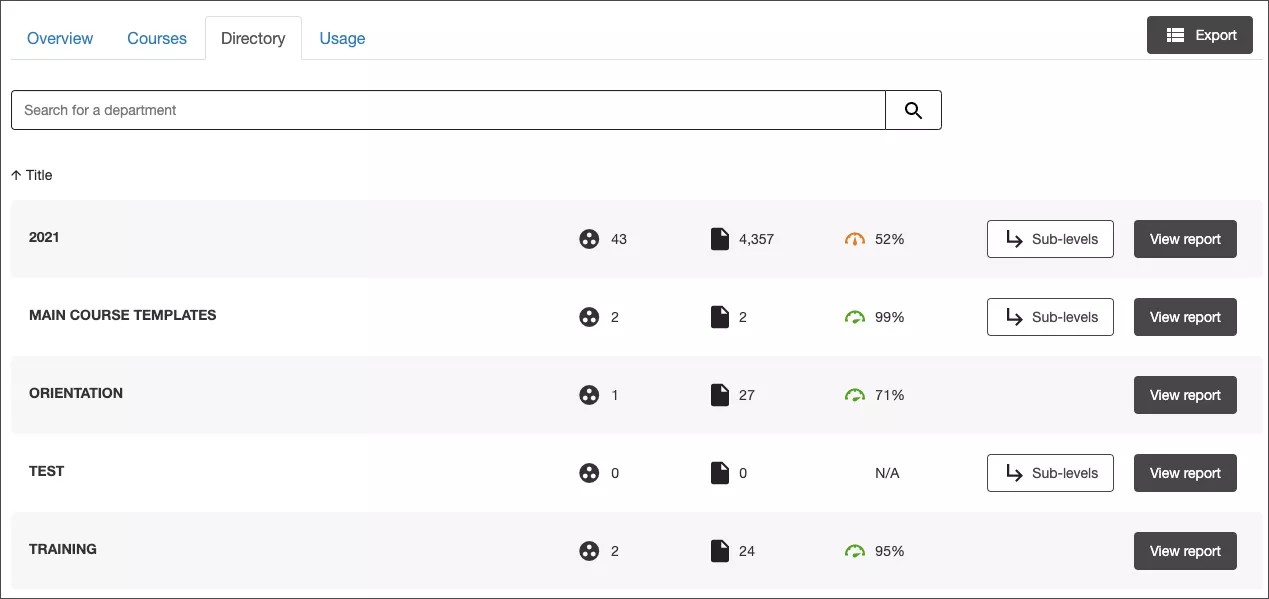احصل على ملاحظات فورية من Ally في محرر محتوى المقرر الدراسي الخاص بك. افتح محرر محتوى WYSIWYG أو VTBE للمقرر الدراسي لرؤية مؤشر درجة Ally. وأثناء قيامك بإنشاء المحتوى، يتم تحديث درجة Ally في الوقت الفعلي. حدد الدرجة لمعرفة المزيد حول المشكلات واتبع الإرشادات التفصيلية خطوة بخطوة حول كيفية إصلاحها.
عرض توضيحي بالفيديو لملاحظات المدرس في Ally بخصوص محتوى WYSIWYG
كيف يمكنني مشاهدة درجة إمكانية وصول ذوي الاحتياجات الخاصة على محتوى WYSIWYG الخاص بي؟
إن رمز درجة إمكانية وصول ذوي الاحتياجات الخاصة في Ally لا تظهر إلا حين تقوم بإنشاء محتوى أو تحريره. ويجب أن تكون في وضع التحرير لكي ترى الدرجة على محتوى WYSIWYG أو VTBE الخاص بك.
انتقل إلى محتوى المقرر الدراسي الخاص بك ثم قم بتحريره لرؤية الدرجة.
كيف أستخدم درجة إمكانية وصول ذوي الاحتياجات الخاصة على محتوى WYSIWYG الخاص بي؟
يمكنك إنشاء محتوى أو تحريره في محرر WYSIWYG الخاص بمقررك الدراسي. أثناء قيامك بالكتابة أو إجراء تغييرات، يتم تحديث درجات Ally على الفور. تتراوح الدرجات من منخفضة إلى ممتازة. وكلما ارتفعت الدرجة، قلت المشكلات.
تعرف على المزيد حول درجات إمكانية وصول ذوي الاحتياجات الخاصة في Ally
بعد أن تعرف درجة إمكانية وصول ذوي الاحتياجات الخاصة، يمكنك البدء في استكشاف مشكلات إمكانية وصول ذوي الاحتياجات الخاصة وتحسين محتواك لرفع الدرجة.
وتوفر لك Ally ملاحظات تفصيلية ودعمًا لمساعدتك على أن تصبح محترفًا في إمكانية وصول ذوي الاحتياجات الخاصة. تعرف على مشكلات إمكانية وصول ذوي الاحتياجات الخاصة، وسبب أهميتها وكيفية إصلاحها. اللون الأخضر هو الغاية!
حدد درجة إمكانية وصول ذوي الاحتياجات الخاصة لفتح ملاحظات المدرس. قم إجراء إصلاحات سريعة مباشرةً في اللوحة ونافذة المعاينة. حدد "All issues" (جميع المشكلات) لرؤية كل مشكلة في الملف وتحديد المشكلات التي سيتم حلها أولاً.
بعد انتهائك من الأمر، أغلق لوحة ملاحظات Ally واحفظ المحتوى المحدَّث في محرر WYSIWYG لحفظ تغييراتك.
لن يتم حفظ التغييرات إلى حين أن تحفظ من محرر محتوى WYSIWYG.
ما الإرشادات الخاصة بإمكانية وصول ذوي الاحتياجات الخاصة التي تقدمها Ally لمحتوى WYSIWYG الخاص بي؟
تجري Ally عمليات تحقق على محتوى WYSIWYG مماثلة لعمليات التحقق التي تُجرى على ملفات HTML المرفقة. ويتم الإبلاغ عن نتائج عمليات التحقق في كل من تقرير إمكانية وصول ذوي الاحتياجات الخاصة إلى المقرر الدراسي الخاص بالمدرس وتقرير المؤسسة في Ally الذي يستخدمه المسؤولون.
إن الملاحظات والإرشادات الخاصة بمحتوى WYSIWYG ليست متوفرة بعد لكل مشكلة. تتوفر الإرشادات الخاصة بـ WYSIWYG للمشكلات التالية المتعلقة بإمكانية وصول ذوي الاحتياجات الخاصة:
- نص ذو تباين غير كافٍ
- ترتيب العناوين
- صورة من دون وصف
-
عند إضافة صور مستقلة إلى محتوى WYSIWYG، يتعين عليك إضافة بيانات التعريف الخاصة بها - مثل النص البديل - يدويًا مرة أخرى لضمان إمكانية وصول ذوي الاحتياجات الخاصة إليها. بمجرد إضافة الأوصاف البديلة مباشرةً إلى الصور على صفحة WYSIWYG، سيتم الاحتفاظ بها عند نسخ المقرر الدراسي.
-
- صورة ذات أوصاف متكررة
- جداول من دون رؤوس
- جداول ذات رؤوس فارغة
"بنية عنوان HTML لا تبدأ في المستوى الصحيح" هي مشكلة تم الإبلاغ عنها في تقرير إمكانية وصول ذوي الاحتياجات الخاصة إلى المقرر الدراسي بالإضافة إلى تقرير المؤسسة. لا توجد إرشادات بشأن هذه المشكلة في محرر WYSIWYG بسبب مستويات العنوان في الصفحة خارج المحرر.
محتوى WYSIWYG المدعوم في LMS
Blackboard Learn Ultra
سيتاح تعديل النص البديل الخاص بالصور في المحتوى في أحد الإصدارات المستقبلية.
قم بإنشاء محتوى WYSIWYG أو تحريره لرؤية درجة Ally.
- انتقل إلى محتوى WYSIWYG مدعوم.
- حدد "Edit" (تحرير) من النقاط الثلاث في زاوية مربع المحتوى.
- تظهر درجة Ally أعلى شريط أدوات محرر WYSIWYG.
تدعم Ally محتوى WYSIWYG التالي:
المعلومات الواردة بين الأقواس تشير إلى عنوان العمود ذي الصلة في تصدير تقرير المقرر الدراسي.
- مجلد المحتوى (التطبيق/المجلد x)
- عنصر المحتوى (التطبيق/العنصر x)
- وحده التعلم النمطية (التطبيق/وحدة التعلم النمطية x)
- خطة الدرس (التطبيق/الدرس x)
- رابط إلى موضوع المناقشة (التطبيق/موضوع المناقشة-رابط-x)
- رابط الويب (التطبيق/رابط الويب x)
- تطبيق LTI مضمن (التطبيق/تشغيل x-lti)
- جميع أنواع محتوى WYSIWYG الأخرى بما في ذلك الصفحة الفارغة وصفحة "الوحدة" (التطبيق/الصفحة x)
Blackboard Learn بطريقة العرض الأصلية
قم بإنشاء محتوى WYSIWYG أو تحريره لرؤية درجة Ally.
- انتقل إلى محتوى WYSIWYG مدعوم.
- حدد قائمة "Options" (الخيارات) الخاصة بالمحتوى.
- حدد "Edit" (تحرير). تظهر درجة Ally على اليسار فوق شريط أدوات محرر WYSIWYG.
تدعم Ally محتوى WYSIWYG التالي:
المعلومات الواردة بين الأقواس تشير إلى عنوان العمود ذي الصلة في تصدير تقرير المقرر الدراسي.
- مجلد المحتوى (التطبيق/المجلد x)
- عنصر المحتوى (التطبيق/العنصر x)
- وحده التعلم النمطية (التطبيق/وحدة التعلم النمطية x)
- خطة الدرس (التطبيق/الدرس x)
- رابط إلى موضوع المناقشة (التطبيق/موضوع المناقشة-رابط-x)
- رابط الويب (التطبيق/رابط الويب x)
- تطبيق LTI مضمن (التطبيق/تشغيل x-lti)
- جميع أنواع محتوى WYSIWYG الأخرى بما في ذلك الصفحة الفارغة وصفحة "الوحدة" (التطبيق/الصفحة x)
Moodle
محرر Atto مدعوم الآن.
قم بإنشاء محتوى WYSIWYG أو تحريره لرؤية درجة Ally.
- في المقرر الدراسي الخاص بك، حدد "Turn editing on" (تشغيل التحرير).
- انتقل إلى محتوى WYSIWYG مدعوم.
- حدد "Edit" (تحرير). تظهر درجة Ally على اليسار فوق شريط أدوات محرر WYSIWYG.
تدعم Ally محتوى WYSIWYG التالي:
المعلومات الواردة بين الأقواس تشير إلى عنوان العمود ذي الصلة في تصدير تقرير المقرر الدراسي.
- الواجب (التطبيق/الواجب x)
- الكتاب (التطبيق/الكتاب x)
- فصل الكتاب (التطبيق/فصل الكتاب x)
- موضوعات المناقشة (التطبيق/موضوع-المناقشة-x)
- وصف المنتدى (التطبيق/موضوع المناقشة x)
- وصف مسرد المصطلحات (التطبيق/مسرد المصطلحات x)
- مدخل مسرد المصطلحات (التطبيق/مسرد المصطلحات x)
- التسمية التطبيق/التسمية x)
- وصف الدرس (التطبيق/وصف الدرس x)
- صفحة الدرس (التطبيق/صفحة الدرس x)
- محتوى الصفحة (التطبيق/الصفحة المحتوى x)
- مقدمة الصفحة (التطبيق/مقدمة الصفحة x)
- القسم (التطبيق/القسم x)
- المنهج الدراسي (التطبيق/المنهج الدراسي x)
Canvas
قم بإنشاء محتوى WYSIWYG أو تحريره لرؤية درجة Ally.
- انتقل إلى محتوى WYSIWYG مدعوم.
- حدد "Edit" (تحرير). تظهر درجة Ally على اليسار فوق شريط أدوات محرر WYSIWYG.
تدعم Ally محتوى WYSIWYG التالي:
المعلومات الواردة بين الأقواس تشير إلى عنوان العمود ذي الصلة في تصدير تقرير المقرر الدراسي.
- الإعلام (التطبيق/الإعلام x)
- الواجب (التطبيق/الواجب x)
- موضوعات المناقشة (التطبيق/موضوع المناقشة x)
- وصف الاختبار الموجز (التطبيق/الاختبار الموجز x)
- المنهج الدراسي (التطبيق/المنهج الدراسي x)
- الصفحة (التطبيق/الصفحة x)
D2L Brightspace
متوفر لتجربة المحتوى التقليدية.
قم بإنشاء محتوى WYSIWYG أو تحريره لرؤية درجة Ally.
- انتقل إلى محتوى WYSIWYG مدعوم.
- حدد المحتوى لتحريره. تظهر درجة Ally على اليسار أسفل المحرر.
تدعم Ally محتوى WYSIWYG التالي:
المعلومات الواردة بين الأقواس تشير إلى عنوان العمود ذي الصلة في تصدير تقرير المقرر الدراسي.
- روابط الويب (application/x-link-web)
- الوحدة النمطية (application/x-module)
Schoology
محتوى WYSIWYG غير مدعوم في Schoology في الوقت الحالي.
بنية مرنة في D2L
بالنسبة لمثيلات D2L، يمكن لـ Ally التنقل عبر الوحدات التنظيمية المختلفة. على سبيل المثال Campus (الحرم الجامعي) > Department (القسم) > Course (المقرر الدراسي). هذه البنية مستوحاة من التدرج الهرمي المؤسسي في LMS، ويمكن أن تتضمن مستويات متعددة من الوحدات التنظيمية والتكوينات. تنظر Ally إلى كل وحدة تنظيمية في التقرير على أنها "قسم"، ولكن يمكنك التنقل عبر التدرج الهرمي باستخدام مسارات التنقل في الجانب الأيمن العلوي. إذا كنت ترغب في تنشيط هذه الميزة، يجب عليك طلب تذكرة دعم.